 Betrieb und Instandhaltung
Betrieb und Instandhaltung
 Windows-Betrieb und -Wartung
Windows-Betrieb und -Wartung
 Was soll ich tun, wenn Windows 10 nach dem Deaktivieren von Updates immer noch aktualisiert wird?
Was soll ich tun, wenn Windows 10 nach dem Deaktivieren von Updates immer noch aktualisiert wird?
Was soll ich tun, wenn Windows 10 nach dem Deaktivieren von Updates immer noch aktualisiert wird?
Lösung für das Problem, dass Win10 nach dem Deaktivieren von Updates immer noch aktualisiert wird: Öffnen Sie zuerst die Ausführungseingabe [services.msc], klicken Sie dann doppelt auf [Windows Update] und wechseln Sie schließlich zur Spalte [Wiederherstellung]. [Erster Fehler], stellen Sie einfach [Kein Betrieb] ein.

Die Betriebsumgebung dieses Artikels: Windows 10-System, Thinkpad T480-Computer.
Wir klicken auf die Schaltfläche „Start“, in der Popup-Oberfläche finden wir das Windows-System, klicken darauf, um es zu öffnen, in der Popup-Oberfläche klicken wir auf „Ausführen“.
In der Popup-Oberfläche geben wir Dienste ein. msc, und klicken Sie dann auf OK;
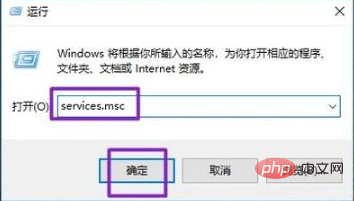
In der sich öffnenden Oberfläche doppelklicken wir auf Windows Update, klicken auf „Wiederherstellen“ und dann auf den Dropdown-Pfeil neben dem ersten Fehler;
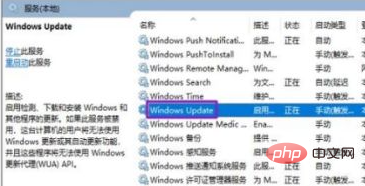
Wir klicken auf „Kein Vorgang“ und klicken dann auf „Übernehmen“ und dann auf „OK“.
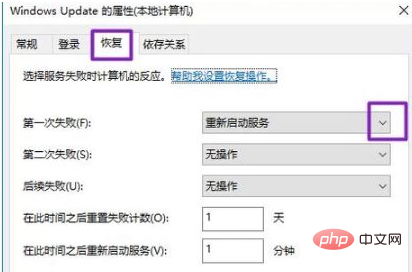
Verwandte Empfehlungen:
Windows-System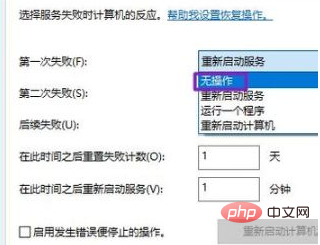
Das obige ist der detaillierte Inhalt vonWas soll ich tun, wenn Windows 10 nach dem Deaktivieren von Updates immer noch aktualisiert wird?. Für weitere Informationen folgen Sie bitte anderen verwandten Artikeln auf der PHP chinesischen Website!

Heiße KI -Werkzeuge

Undress AI Tool
Ausziehbilder kostenlos

Undresser.AI Undress
KI-gestützte App zum Erstellen realistischer Aktfotos

AI Clothes Remover
Online-KI-Tool zum Entfernen von Kleidung aus Fotos.

Clothoff.io
KI-Kleiderentferner

Video Face Swap
Tauschen Sie Gesichter in jedem Video mühelos mit unserem völlig kostenlosen KI-Gesichtstausch-Tool aus!

Heißer Artikel

Heiße Werkzeuge

Notepad++7.3.1
Einfach zu bedienender und kostenloser Code-Editor

SublimeText3 chinesische Version
Chinesische Version, sehr einfach zu bedienen

Senden Sie Studio 13.0.1
Leistungsstarke integrierte PHP-Entwicklungsumgebung

Dreamweaver CS6
Visuelle Webentwicklungstools

SublimeText3 Mac-Version
Codebearbeitungssoftware auf Gottesniveau (SublimeText3)
 Was soll ich tun, wenn Win10 den Benutzer nicht wechselt? Die Win10-Anmeldeoberfläche bietet keine Möglichkeit, den Benutzer zu wechseln
Jun 25, 2024 pm 05:21 PM
Was soll ich tun, wenn Win10 den Benutzer nicht wechselt? Die Win10-Anmeldeoberfläche bietet keine Möglichkeit, den Benutzer zu wechseln
Jun 25, 2024 pm 05:21 PM
Ein Problem, auf das Benutzer von Windows 10 stoßen können, besteht darin, dass sie die Option zum Wechseln des Benutzers auf der Anmeldeoberfläche nicht finden können. Was soll ich also tun, wenn es auf der Anmeldeoberfläche von Win10 keine Option zum Wechseln des Benutzers gibt? Auf dieser Website erhalten Benutzer eine ausführliche Erläuterung des Problems, dass Benutzeroptionen in der Win10-Anmeldeschnittstelle nicht gewechselt werden können. Detaillierte Lösung für das Problem des Wechsels der Benutzeroptionen auf der Win10-Anmeldeoberfläche: Überprüfen Sie die Benutzerkontoeinstellungen: Stellen Sie zunächst sicher, dass auf Ihrem Computer mehrere Benutzerkonten vorhanden sind und dass diese Konten aktiviert sind. Sie können das Konto überprüfen und aktivieren, indem Sie die folgenden Schritte ausführen: a. Drücken Sie die Tasten Win+I, um die Einstellungen zu öffnen, und wählen Sie „Konten“. b. Wählen Sie „Familie & Andere“ oder „&ld“ in der linken Navigationsleiste
 Die Systemwiederherstellung fordert Sie auf, den Systemschutz auf diesem Laufwerk zu aktivieren
Jun 19, 2024 pm 12:23 PM
Die Systemwiederherstellung fordert Sie auf, den Systemschutz auf diesem Laufwerk zu aktivieren
Jun 19, 2024 pm 12:23 PM
Der Computer verfügt über einen Wiederherstellungspunkt und wenn das System wiederhergestellt wird, wird die Meldung „Sie müssen den Systemschutz auf diesem Laufwerk aktivieren“ angezeigt. Dies bedeutet normalerweise, dass die Systemschutzfunktion nicht aktiviert ist. Der Systemschutz ist eine vom Windows-Betriebssystem bereitgestellte Funktion, mit der Systemwiederherstellungspunkte erstellt werden können, um Systemdateien und -einstellungen zu sichern. Wenn etwas schief geht, können Sie auf diese Weise zu einem früheren Zustand zurückkehren. Wenn das System ausfällt und Sie den Desktop nicht aufrufen können, um es zu starten, können Sie nur die folgende Methode ausprobieren: Fehlerbehebung – Erweiterte Optionen – Eingabeaufforderung Befehl 1 netstartvssrstrui.exe/offline:C:\windows=active Befehl 2 cd%windir%\ system32 \configrenSYSTEMsy
 Windows kann den Windows-Audiodienst nicht starten. Fehler 0x80070005
Jun 19, 2024 pm 01:08 PM
Windows kann den Windows-Audiodienst nicht starten. Fehler 0x80070005
Jun 19, 2024 pm 01:08 PM
Der Computer des Kerls wird angezeigt: Windows kann den WindowsAudio-Dienst (auf dem lokalen Computer) nicht starten. Fehler 0x8007005: Zugriff verweigert. Diese Situation wird normalerweise durch Benutzerberechtigungen verursacht. Sie können die folgenden Methoden ausprobieren, um das Problem zu beheben. Methode 1: Ändern Sie die Registrierung, um Berechtigungen durch Stapelverarbeitung hinzuzufügen, erstellen Sie ein neues Textdokument auf dem Desktop, speichern Sie es als .bat und klicken Sie mit der rechten Maustaste auf den Administrator, um fortzufahren. Echo==========================EchoProcessingRegistryPermission.Pleasewait...Echo================ == ========subinacl/subkey
 Was tun, wenn der Win10-Task-Manager abstürzt? Wie kann der Absturz des Win10-Task-Managers behoben werden?
Jun 25, 2024 pm 04:31 PM
Was tun, wenn der Win10-Task-Manager abstürzt? Wie kann der Absturz des Win10-Task-Managers behoben werden?
Jun 25, 2024 pm 04:31 PM
Hallo zusammen, ist es Ihnen schon einmal passiert, dass der Task-Manager von Windows 10 ständig abstürzt? Diese Funktion hilft uns sehr, da sie uns ermöglicht, schnell alle laufenden Aufgaben zu sehen, was sehr praktisch ist, oder? Einige Freunde sagten jedoch, dass sie auf dieses Problem gestoßen seien und nicht wüssten, wie sie es lösen könnten, daher werde ich Ihnen die konkrete Lösung mitteilen! Lösung für den Absturz des Win10-Task-Managers 1. Halten Sie zunächst die Tasten „Win“ + „R“ auf der Tastatur gedrückt, um „Ausführen“ zu öffnen, geben Sie „regedit“ ein und drücken Sie die Eingabetaste. 2. Erweitern Sie die Ordner und suchen Sie nach „HKEY_CURRENT_USERSoftwareMicros
 So ändern Sie den chinesischen Benutzernamen im Windows-System in einen englischen Benutzernamen
Jun 18, 2024 pm 05:22 PM
So ändern Sie den chinesischen Benutzernamen im Windows-System in einen englischen Benutzernamen
Jun 18, 2024 pm 05:22 PM
Jeder, der einen neuen Computer verwendet, stellt den Benutzernamen gerne auf Chinesisch ein, aber das Festlegen des Benutzerkontonamens auf Chinesisch kann einige Probleme verursachen, wie zum Beispiel: 1. Andere Programme können den chinesischen Benutzernamen möglicherweise nicht normal lesen, was bei einigen Anwendungen zu Problemen führt nicht richtig funktionieren. 2. Chinesische Benutzernamen können dazu führen, dass einige Systemdateipfade falsch verarbeitet werden, was zu unvorhersehbaren Problemen führen kann. 3. Einige Programme können chinesische Dateipfade möglicherweise nicht erkennen und können nicht auf Dateien im Benutzerverzeichnis zugreifen. 4. In einigen nicht-chinesischen Systemumgebungen werden chinesische Benutzernamen möglicherweise nicht richtig angezeigt. Daher wird empfohlen, den Windows-Benutzernamen auf Pinyin oder eine Abkürzung für Englisch oder andere Sprachen zu setzen, um unnötige Probleme zu vermeiden. Im Folgenden geht es um den chinesischen Benutzernamen, der dazu führt, dass manche Software nicht korrekt ist.
 Was soll ich tun, wenn mein Win10-Passwort nicht den Passwortrichtlinienanforderungen entspricht? Was kann ich tun, wenn mein Computerpasswort nicht den Richtlinienanforderungen entspricht?
Jun 25, 2024 pm 04:59 PM
Was soll ich tun, wenn mein Win10-Passwort nicht den Passwortrichtlinienanforderungen entspricht? Was kann ich tun, wenn mein Computerpasswort nicht den Richtlinienanforderungen entspricht?
Jun 25, 2024 pm 04:59 PM
Im Windows 10-System handelt es sich bei der Kennwortrichtlinie um eine Reihe von Sicherheitsregeln, um sicherzustellen, dass die von Benutzern festgelegten Kennwörter bestimmte Stärke- und Komplexitätsanforderungen erfüllen Das Kennwort entspricht nicht den von Microsoft festgelegten Anforderungen an Komplexität, Länge oder Zeichentypen. Wie kann dies vermieden werden? Benutzer können die Passwortrichtlinie direkt unter der lokalen Computerrichtlinie finden, um Vorgänge auszuführen. Lösungen, die nicht den Spezifikationen der Passwortrichtlinie entsprechen: Ändern Sie die Passwortlänge: Gemäß den Anforderungen der Passwortrichtlinie können wir versuchen, die Länge des Passworts zu erhöhen, indem wir beispielsweise das ursprüngliche 6-stellige Passwort in ein 8-stelliges oder längeres Passwort ändern. Sonderzeichen hinzufügen: Passwortrichtlinien erfordern häufig die Einbeziehung von Sonderzeichen wie @, #, $ usw. ICH
 Windows kann nicht auf das angegebene Gerät, den angegebenen Pfad oder die angegebene Datei zugreifen
Jun 18, 2024 pm 04:49 PM
Windows kann nicht auf das angegebene Gerät, den angegebenen Pfad oder die angegebene Datei zugreifen
Jun 18, 2024 pm 04:49 PM
Der Computer eines Freundes weist einen solchen Fehler auf. Beim Öffnen von „Dieser PC“ und der Datei auf Laufwerk C wird die Meldung „Explorer.EXE“ angezeigt. Windows kann nicht auf das angegebene Gerät, den angegebenen Pfad oder die angegebene Datei zugreifen. Möglicherweise verfügen Sie nicht über die entsprechenden Berechtigungen, um auf das Projekt zuzugreifen. " Einschließlich Ordner, Dateien, Dieser Computer, Papierkorb usw. wird durch Doppelklicken ein solches Fenster geöffnet, es ist jedoch normal, es durch Klicken mit der rechten Maustaste zu öffnen. Dies wird durch ein Systemupdate verursacht. Wenn Sie ebenfalls auf diese Situation stoßen, erfahren Sie im folgenden Editor, wie Sie das Problem lösen können. 1. Öffnen Sie den Registrierungseditor Win+R und geben Sie regedit ein, oder klicken Sie zum Ausführen mit der rechten Maustaste auf das Startmenü und geben Sie regedit ein. 2. Suchen Sie die Registrierung „Computer\HKEY_CLASSES_ROOT\PackagedCom\ClassInd“;
 Windows pausiert Updates dauerhaft, Windows schaltet automatische Updates aus
Jun 18, 2024 pm 07:04 PM
Windows pausiert Updates dauerhaft, Windows schaltet automatische Updates aus
Jun 18, 2024 pm 07:04 PM
Windows-Updates können einige der folgenden Probleme verursachen: 1. Kompatibilitätsprobleme: Einige Anwendungen, Treiber oder Hardwaregeräte sind möglicherweise nicht mit neuen Windows-Updates kompatibel, was dazu führen kann, dass sie nicht ordnungsgemäß funktionieren oder abstürzen. 2. Leistungsprobleme: Manchmal können Windows-Updates dazu führen, dass das System langsamer wird oder es zu Leistungseinbußen kommt. Dies kann auf neue Funktionen oder Verbesserungen zurückzuführen sein, die mehr Ressourcen zur Ausführung erfordern. 3. Probleme mit der Systemstabilität: Einige Benutzer berichteten, dass es nach der Installation von Windows-Updates zu unerwarteten Abstürzen oder Bluescreen-Fehlern kommen kann. 4. Datenverlust: In seltenen Fällen können Windows-Updates zu Datenverlust oder Dateibeschädigung führen. Aus diesem Grund sollten Sie vor der Durchführung wichtiger Aktualisierungen eine Sicherungskopie Ihres Computers erstellen






